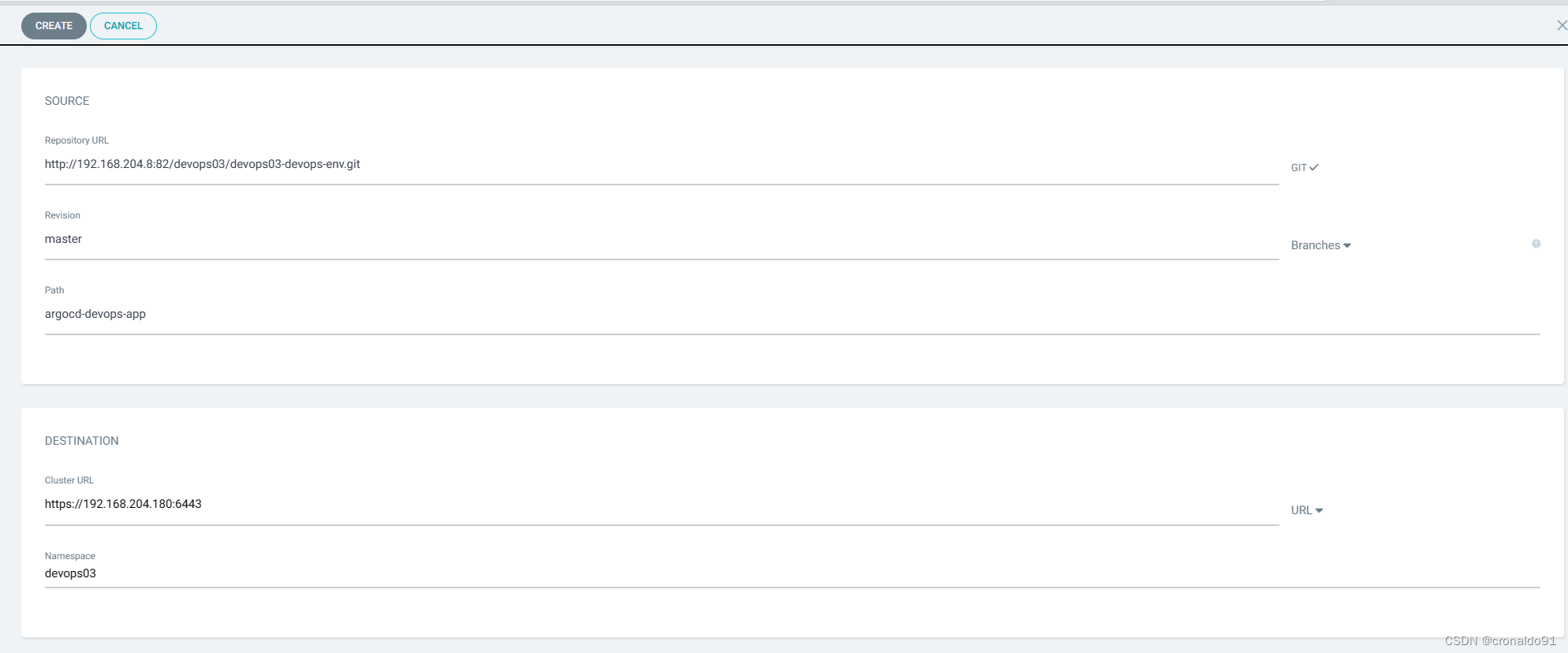本文主要是介绍持续集成交付CICD:基于ArgoCD 的GitOps 自动化完成前端项目应用发布与回滚,希望对大家解决编程问题提供一定的参考价值,需要的开发者们随着小编来一起学习吧!
目录
一、实验
1. 环境
2. K8S master节点部署Argo CD
3.基于ArgoCD 实现GitOps (同步部署文件)
4.基于ArgoCD 实现GitOps (同步HELM文件)
二、问题
1. ArgoCD 连接K8S集群状态为 Unknown
2.ArgoCD 创建application失败
3. curl命令
一、实验
1. 环境
(1)主机
表1 主机
| 主机 | 架构 | 版本 | IP | 备注 |
| master1 | K8S master节点 | 1.20.6 | 192.168.204.180 | jenkins slave (从节点) |
| argocd | 2.9.3 | 192.168.204.180:31767 | ||
| helm | 3.6.0 | |||
| git | 1.8.3.1 | |||
| node1 | K8S node节点 | 1.20.6 | 192.168.204.181 | |
| node2 | K8S node节点 | 1.20.6 | 192.168.204.182 | |
| jenkins | jenkins主节点 | 2.414.2 | 192.168.204.15:8080 | gitlab runner (从节点) |
| harbor私有仓库 | 1.2.2 | 192.168.204.15 | ||
| gitlab | gitlab 主节点 | 12.10.14 | 192.168.204.8:82 | jenkins slave (从节点) |
| sonarqube | 9.6 | 192.168.204.8:9000 |
2. K8S master节点部署Argo CD
(1)查看K8S集群状态
# kubectl get node
(2) master节点部署Argo CD
1)创建命名空间,生成资源
# kubectl create namespace argocd
# kubectl apply -n argocd -f https://raw.githubusercontent.com/argoproj/argo-cd/stable/manifests/install.yaml2)查看部署状态
# kubectl -n argocd get deployment
# kubectl get pod -n argocd3)使用nodePort
# kubectl patch svc argocd-server -p '{"spec": {"type": "NodePort"}}' -n argocd4)默认情况下 admin 帐号的初始密码是自动生成的,会以明文的形式存储在 Argo CD 安装的命名空间中名为 password 的 Secret 对象下的 argocd-initial-admin-secret 字段下,我们可以用下面的命令来获取# kubectl -n argocd get secret argocd-initial-admin-secret -o jsonpath="{.data.password}" | base64 -d && echo① 创建命名空间,生成资源

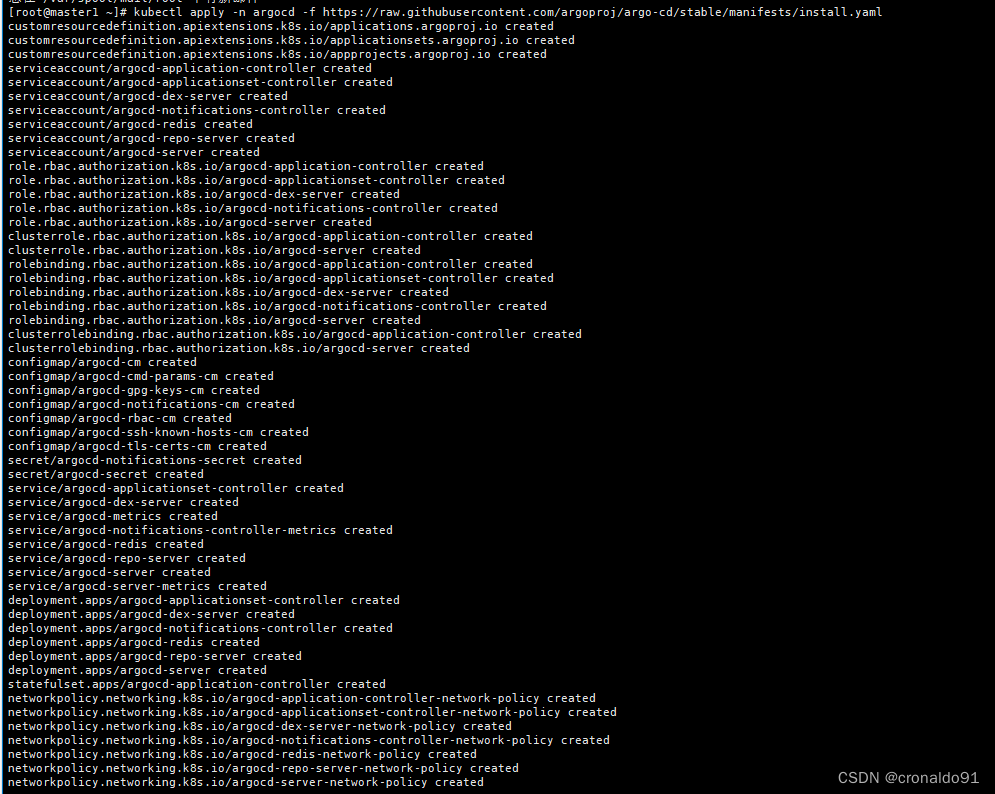
② 查看部署状态
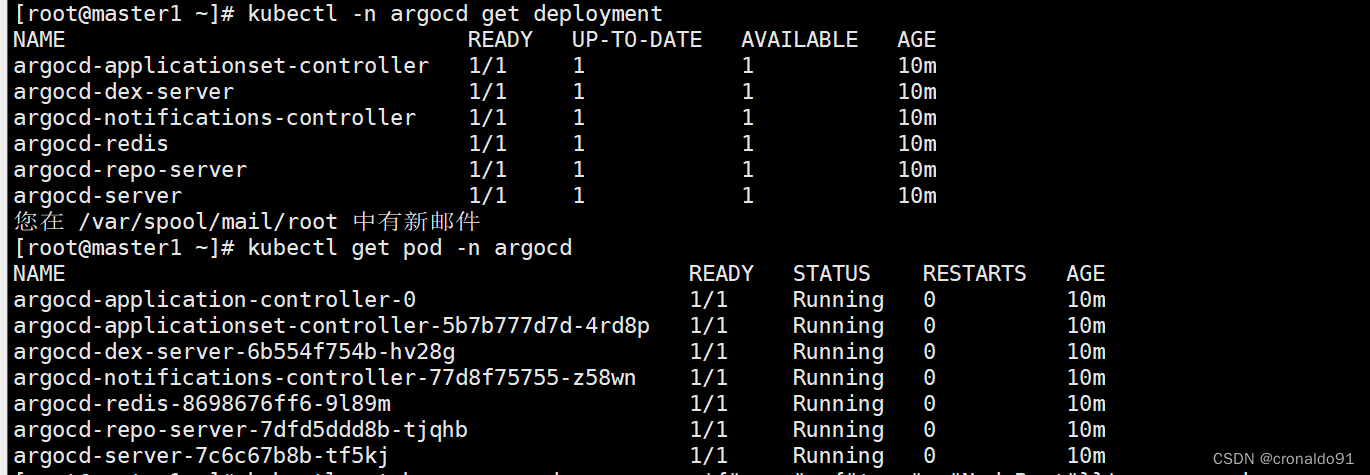
③ 使用nodePort
④ 查看初始密码

(3)Argo CD 连接K8S集群
1)下载客户端工具
curl -sSL -o /usr/local/bin/argocd https://github.com/argoproj/argo-cd/releases/latest/download/argocd-linux-amd64
chmod +x /usr/local/bin/argocd2)查看service
# kubectl -n argocd get service3) 添加集群
# argocd login 192.168.204.180:317674)列出当前 kubeconfig 中的所有集群上下文
# kubectl config get-contexts 5)注册集群
# argocd cluster add kubernetes-admin@kubernetes --kubeconfig ~/.kube/config --name k8s① 下载客户端工具(这里直接本地上传,修改文件名)
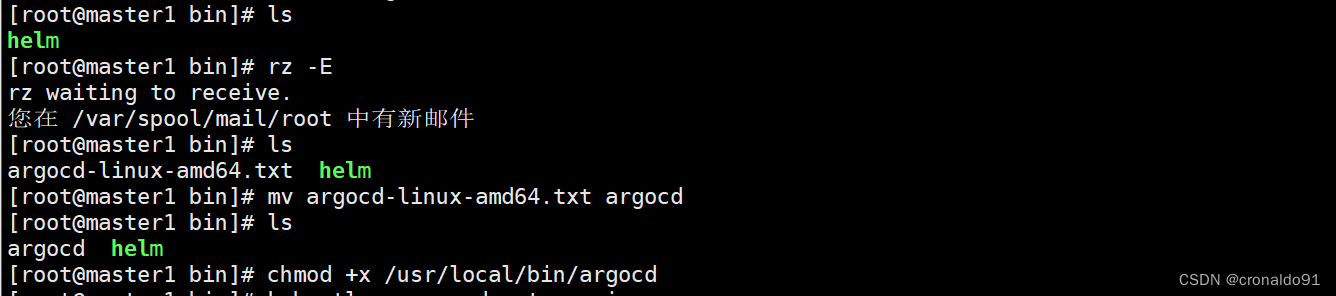
② 查看service (外部访问端口为31767)

③列出当前 kubeconfig 中的所有集群上下文

④注册集群

(4)登录ArgoCD
① 继续访问
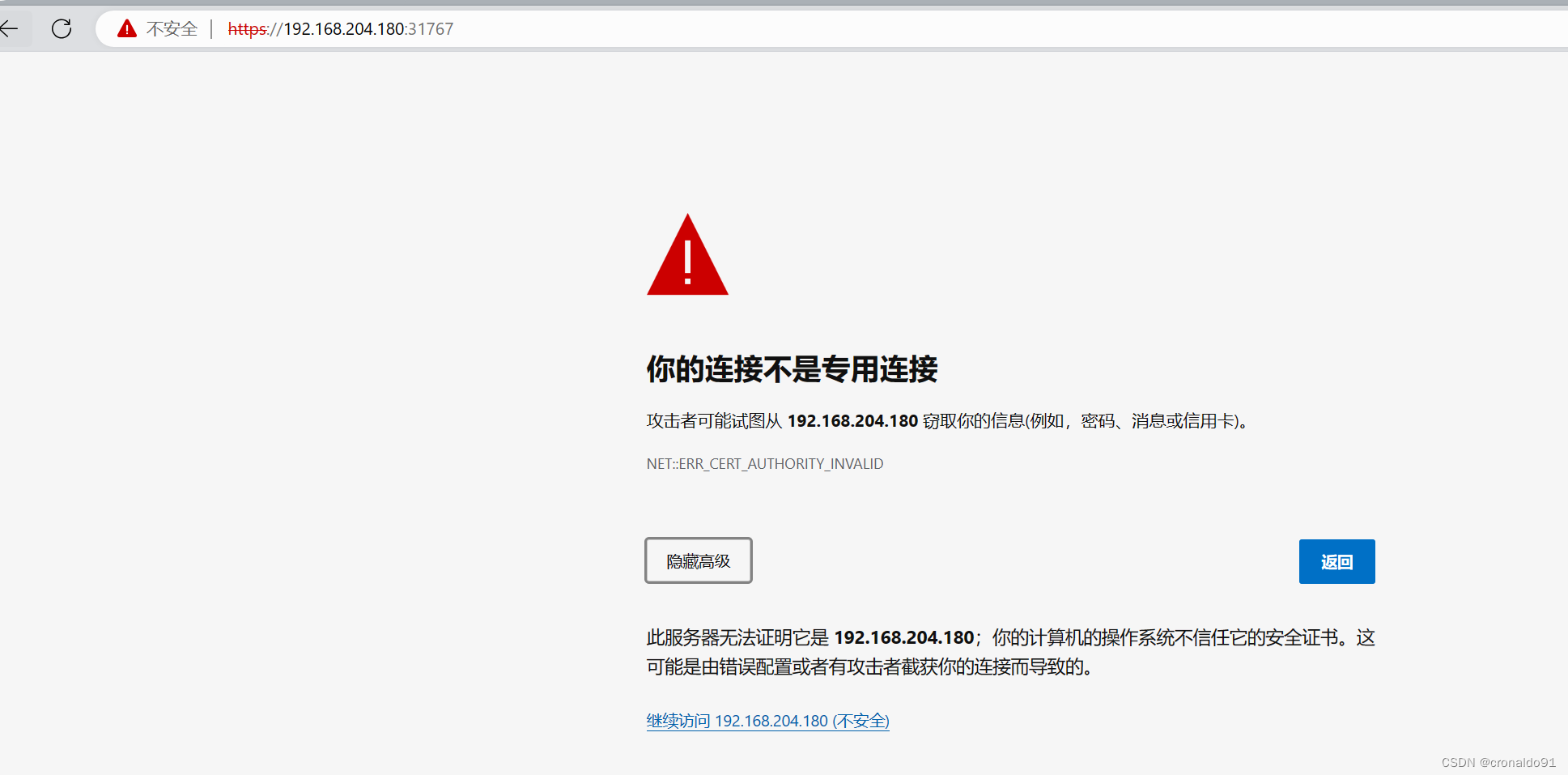
② 显示登录界面
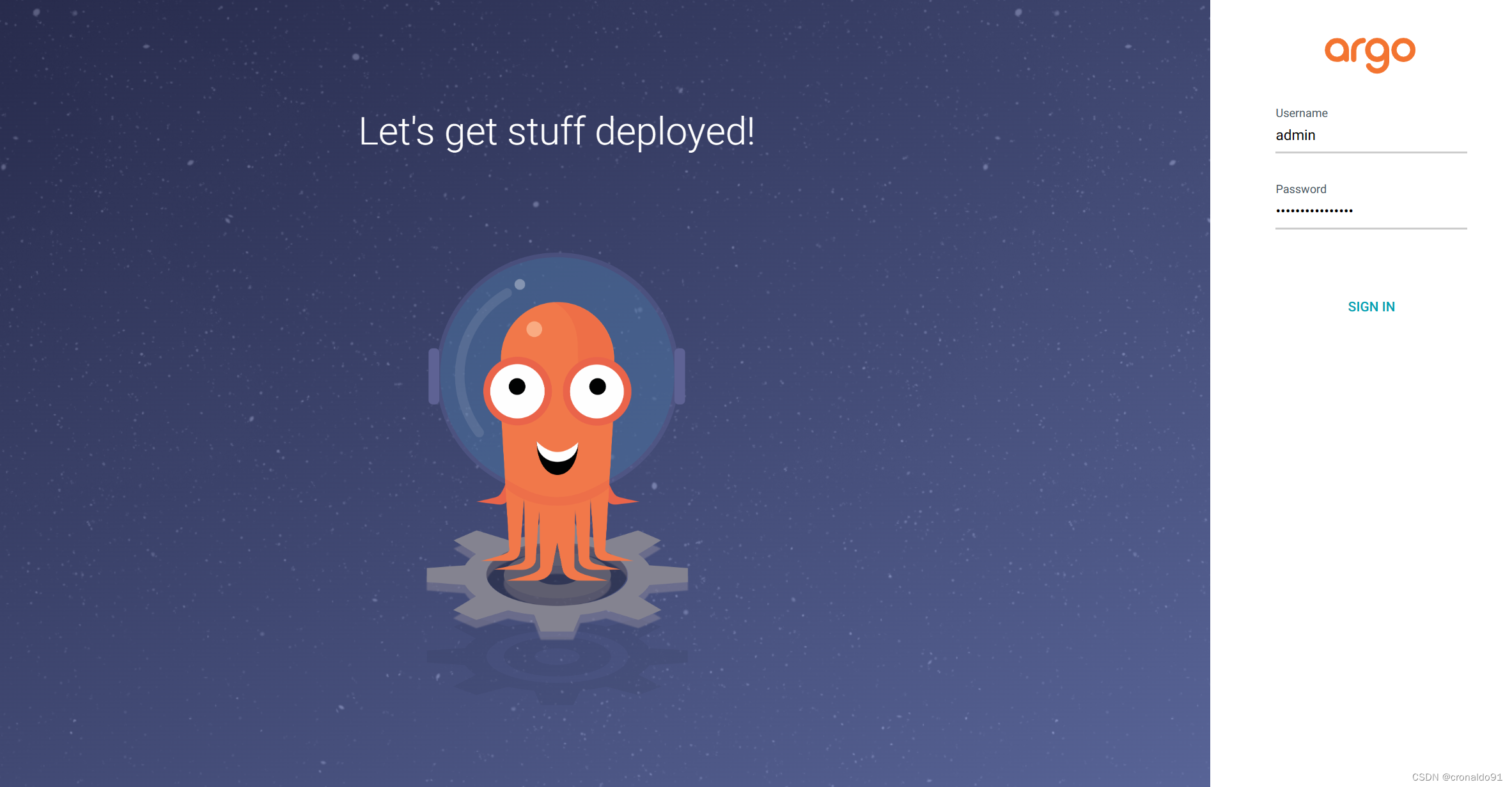
③ 输入账户密码(账号为admin,密码为之前命令获取的初始密码)
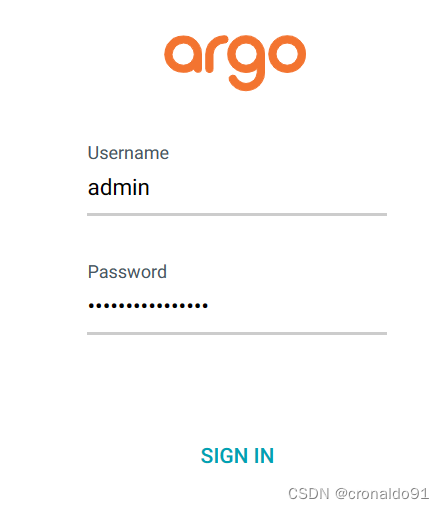
④ 登录成功
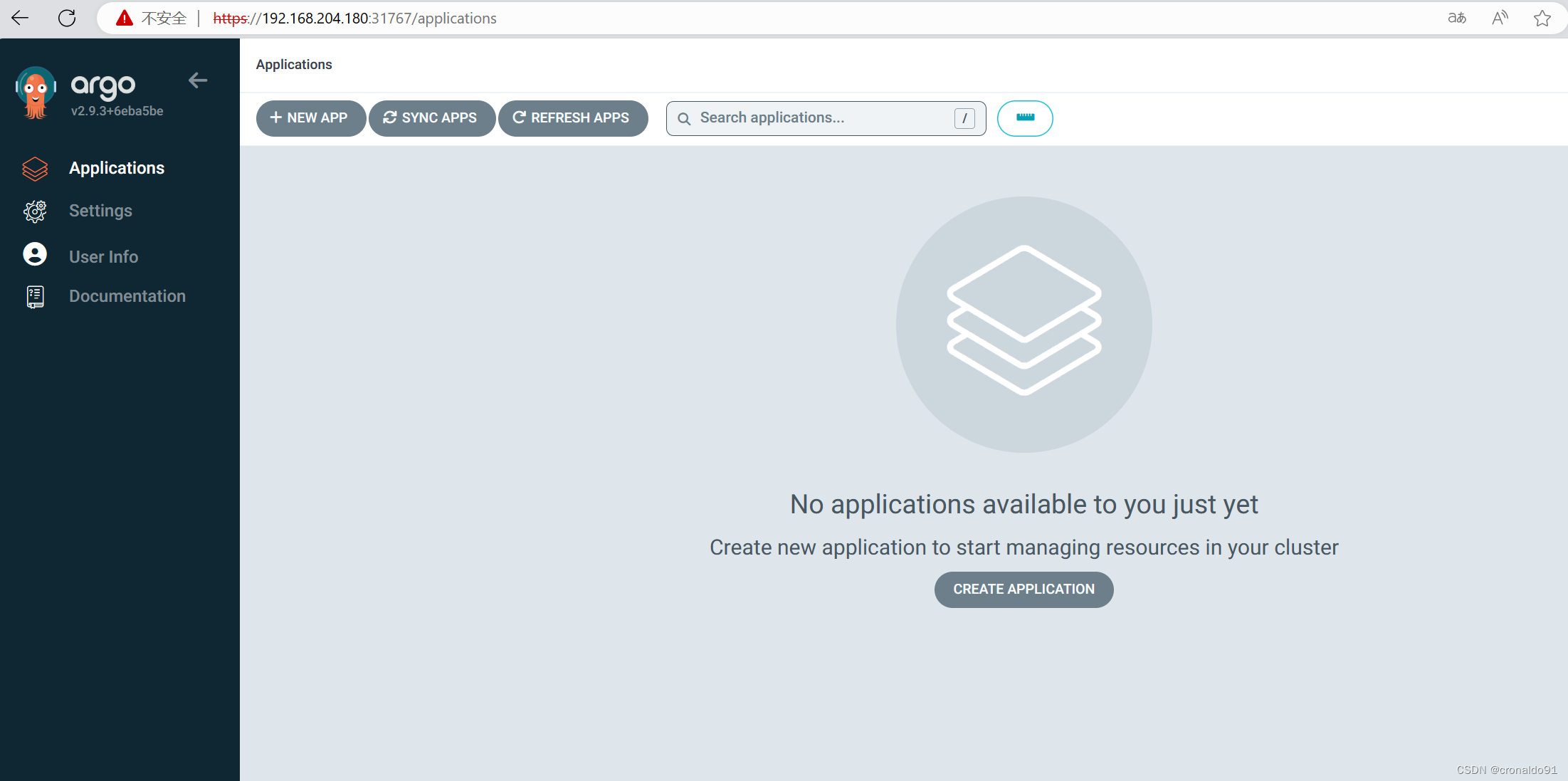 ⑤ 查看设置(有仓库、集群、项目等设置)
⑤ 查看设置(有仓库、集群、项目等设置)
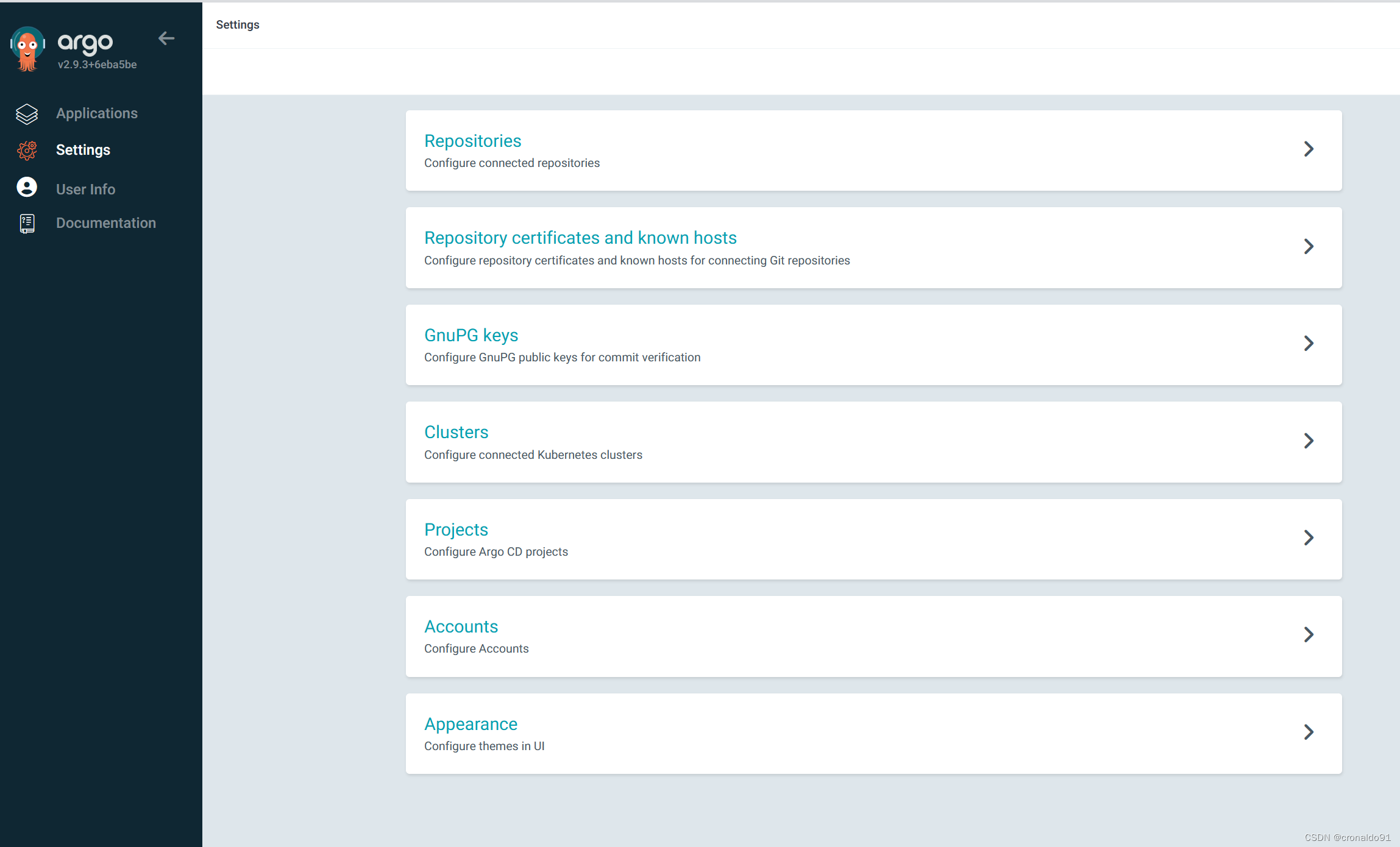
查看集群

(5)K8S master节点另开一个终端用watch命令观察pod变化
# watch -n 1 "kubectl get pod -n devops03"
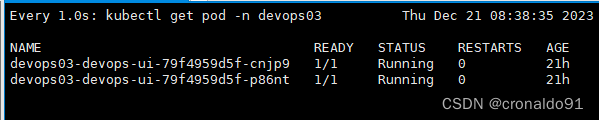
(6)删除命名空间devops03

(7)观察pod变化
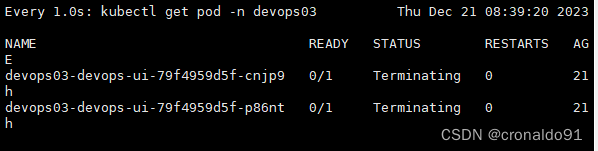

3.基于ArgoCD 实现GitOps (同步部署文件)
(1) 查看GitLab项目,复制项目地址

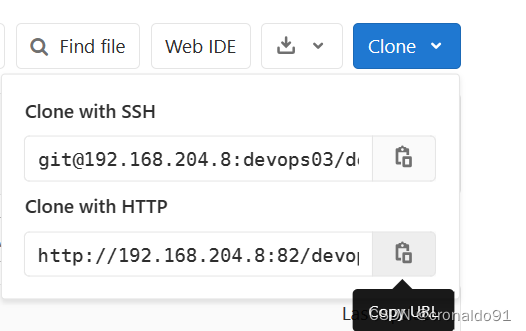
(2)ArgoCD 准备添加REPO(仓库)
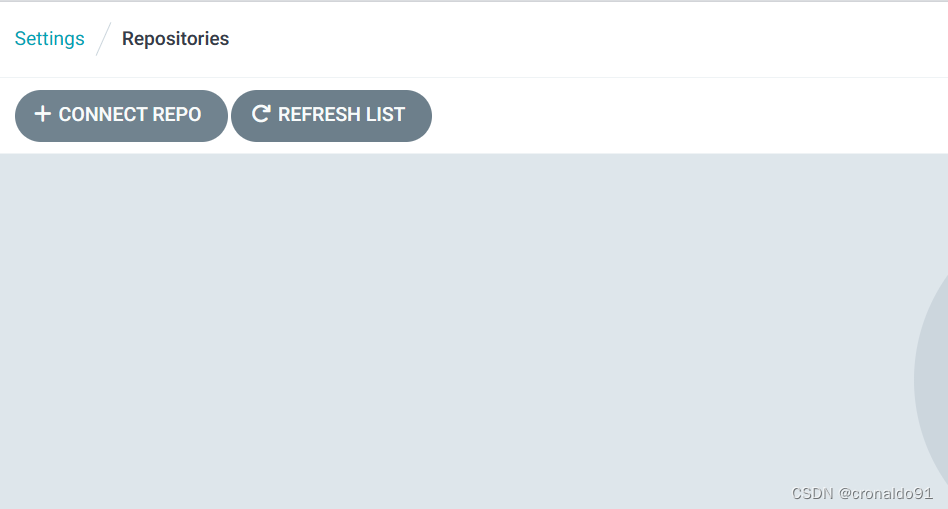
(3)添加
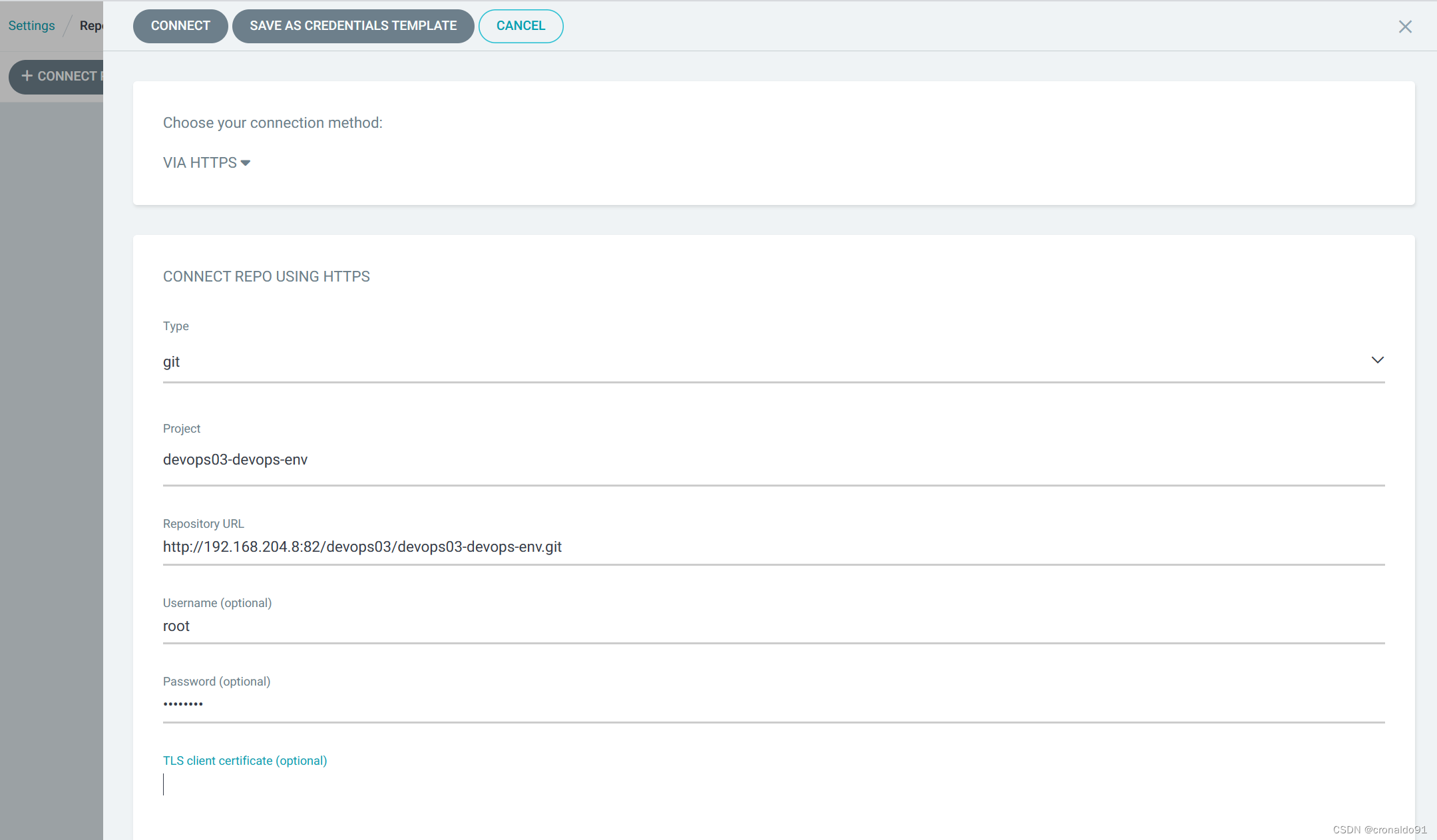
(4)成功
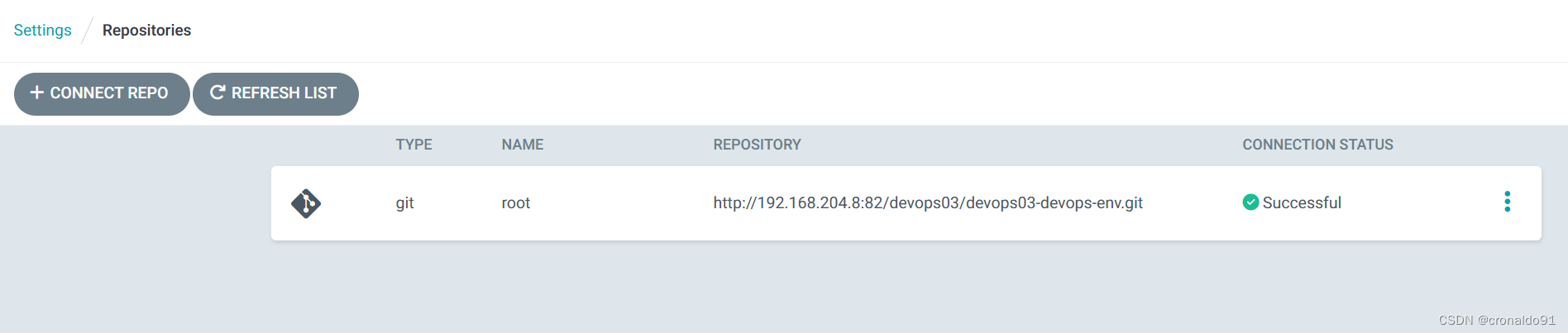
(5)ArgoCD 创建application (手动策略、自动创建命名空间、指定仓库与集群)
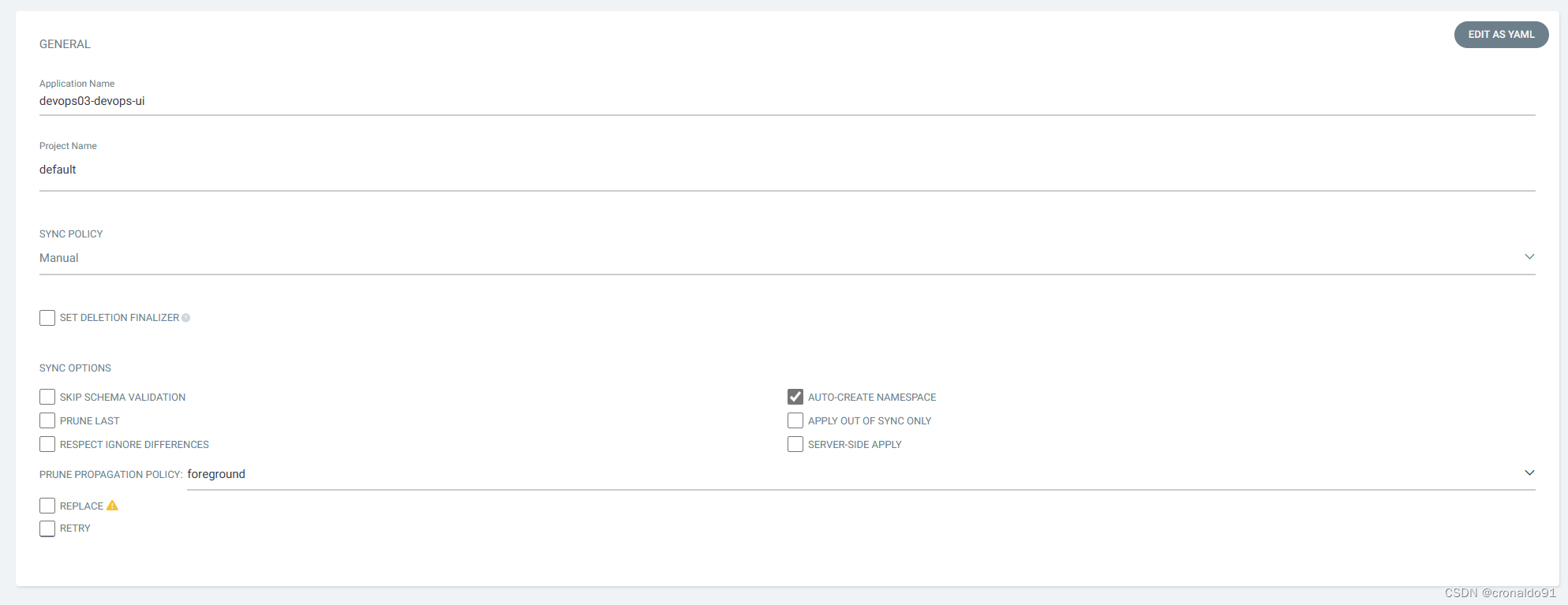
(6)成功

(7)进入应用
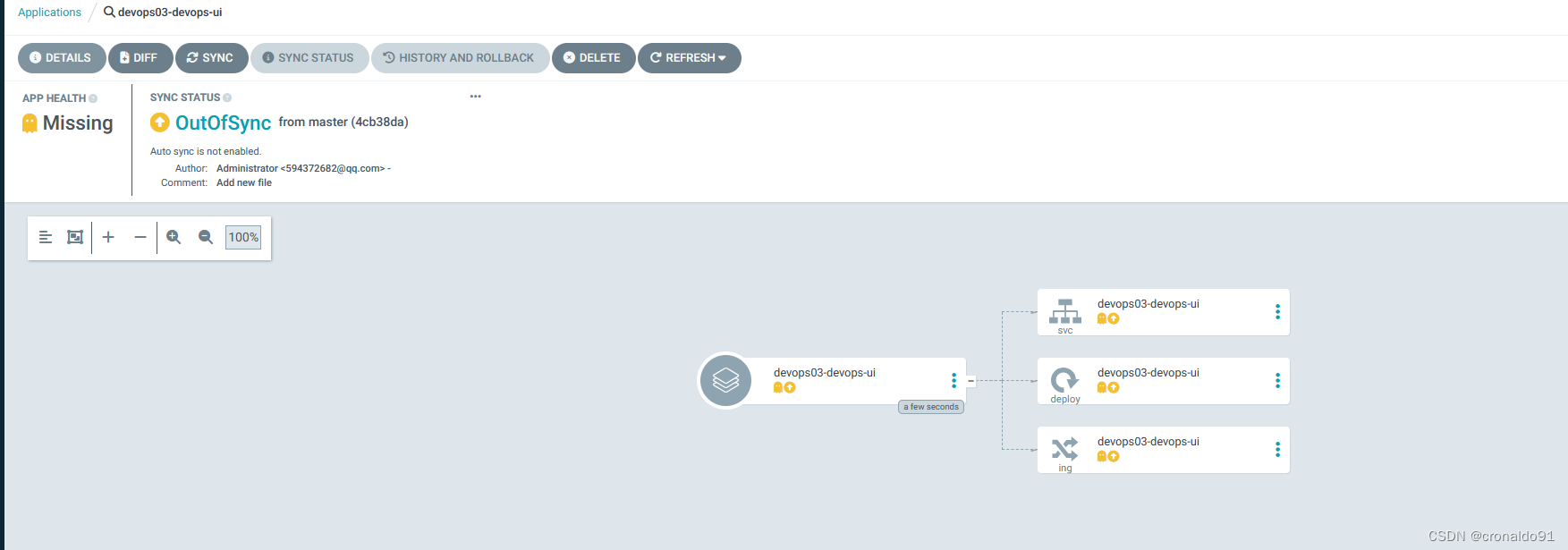
(8)点击 SYNCHRONIZE (同步)
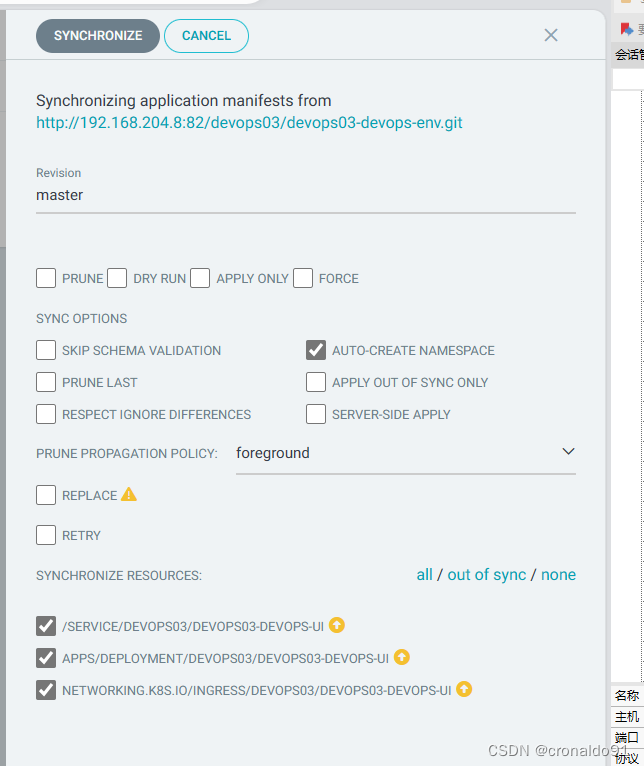
(9)观察pod变化
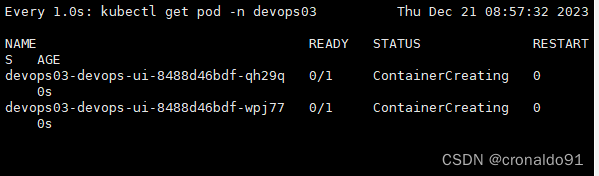
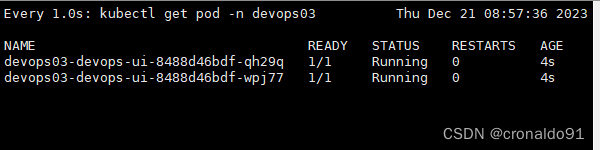
(10)pod创建完成
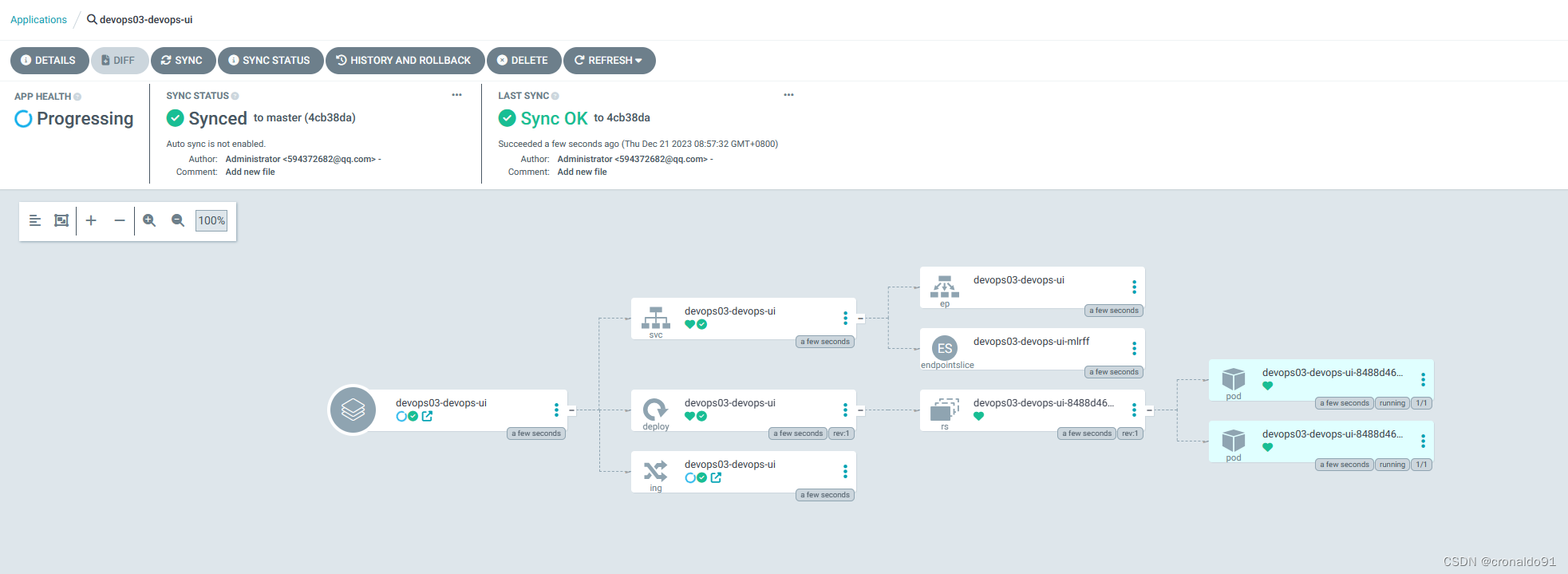
(11)查看node节点状态
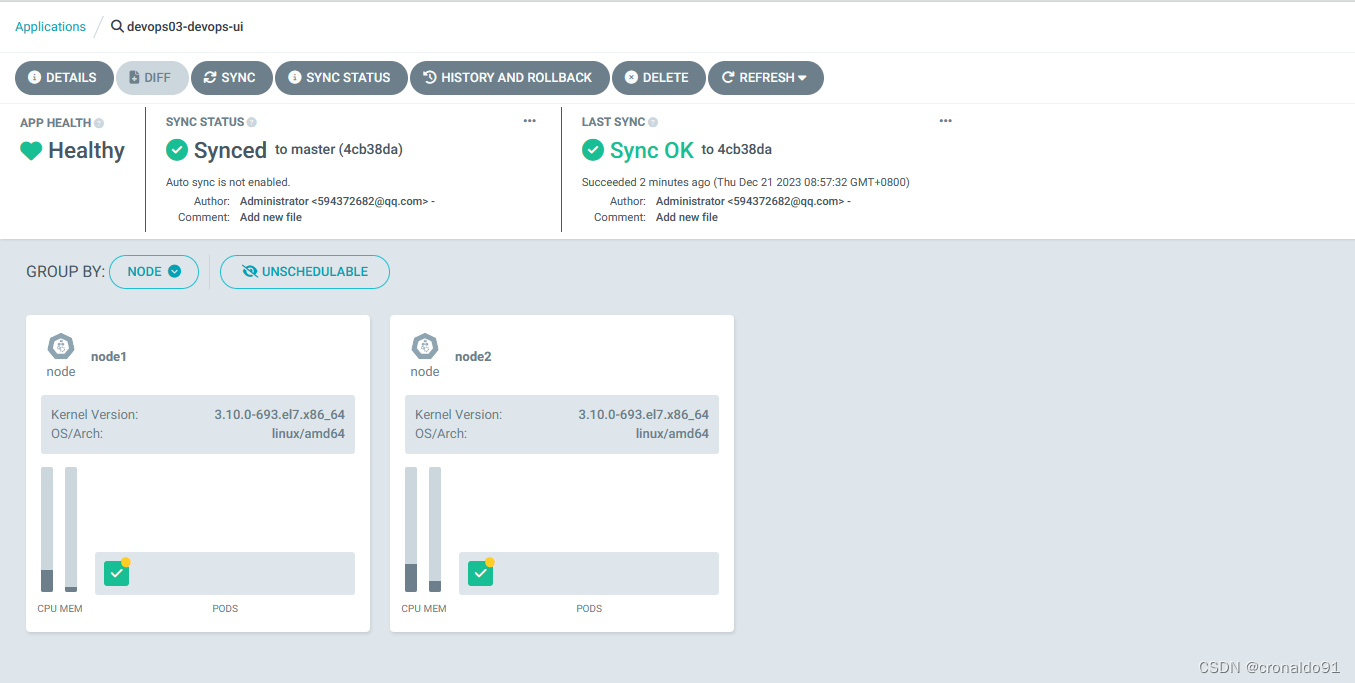
(12)查看健康状态
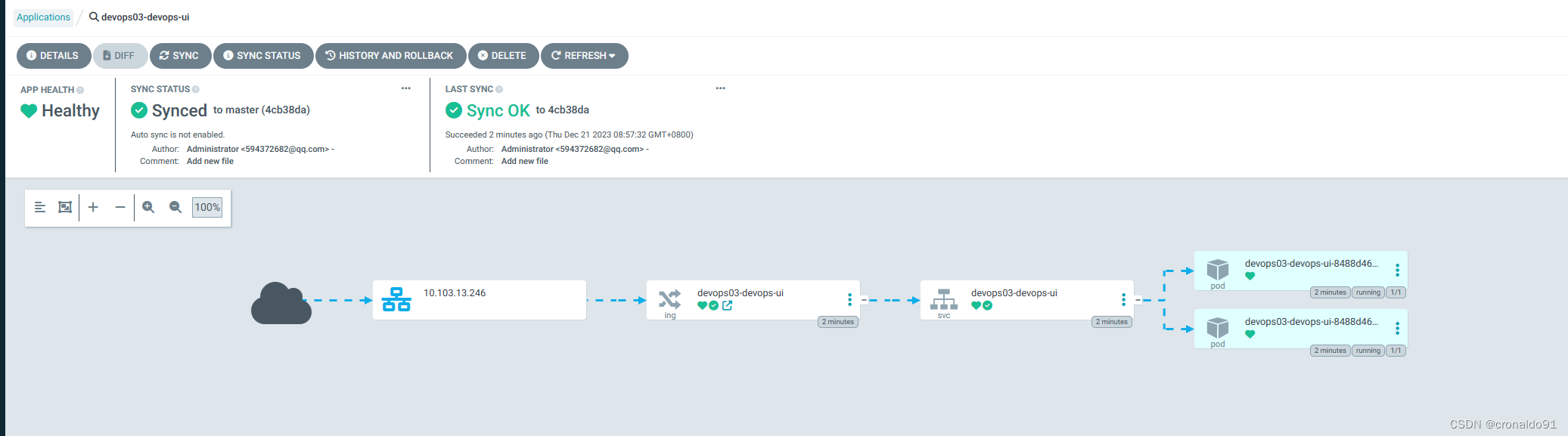
(13)查看service状态
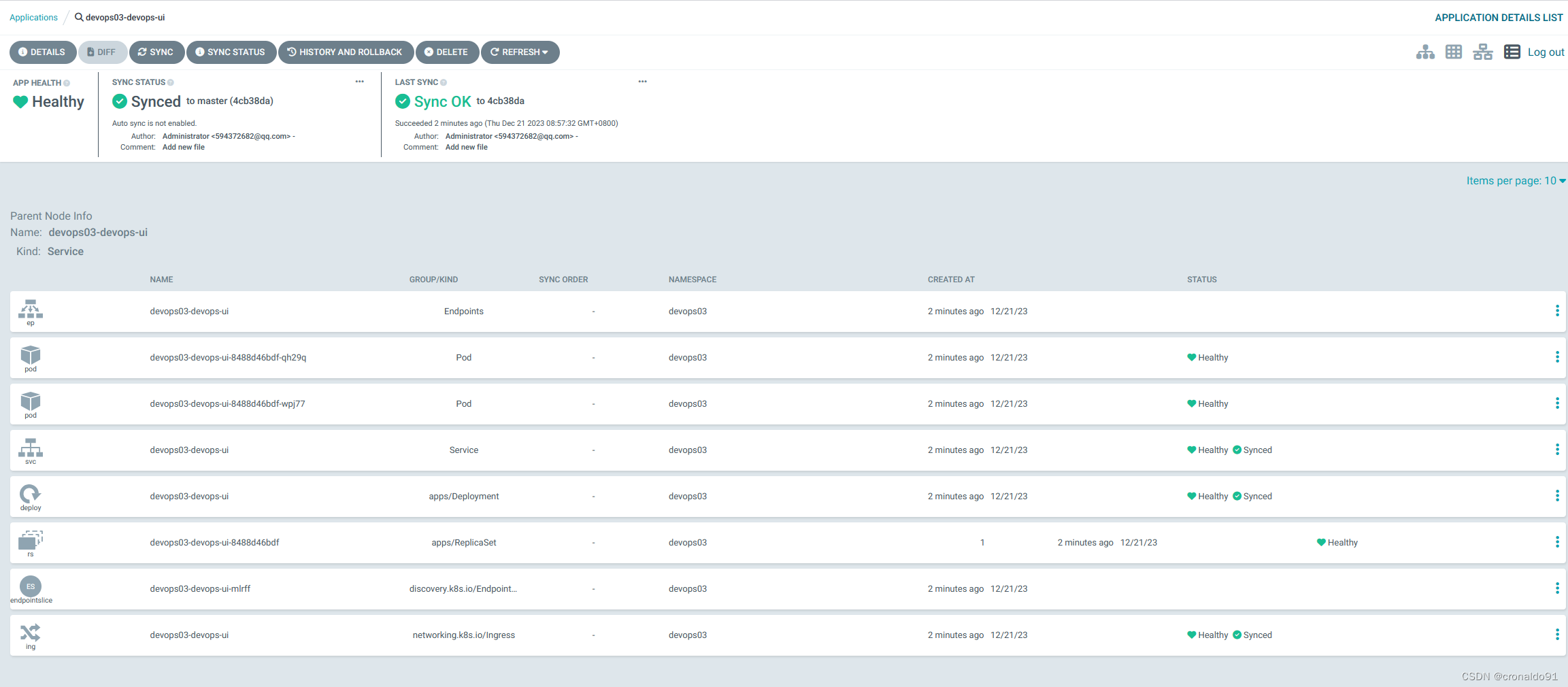
(14)项目整体情况
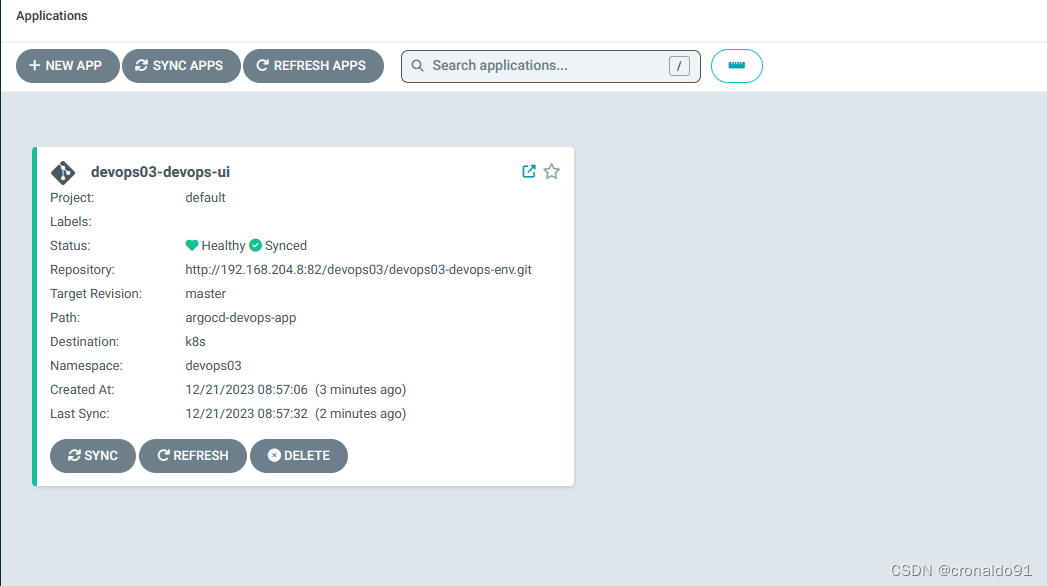 (13)外部测试访问(当前版本为1.1.6)
(13)外部测试访问(当前版本为1.1.6)
# curl http://devops03-devops-ui.devops.com:31291
(14)修改GitLab项目文件,副本数调整为5
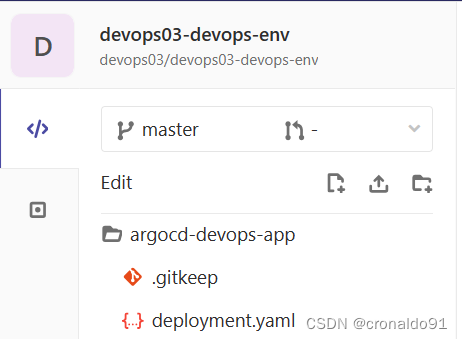
修改前:
![]()
修改后:
![]()
(15)Argo CD 点击 SYNCHRONIZE (同步)
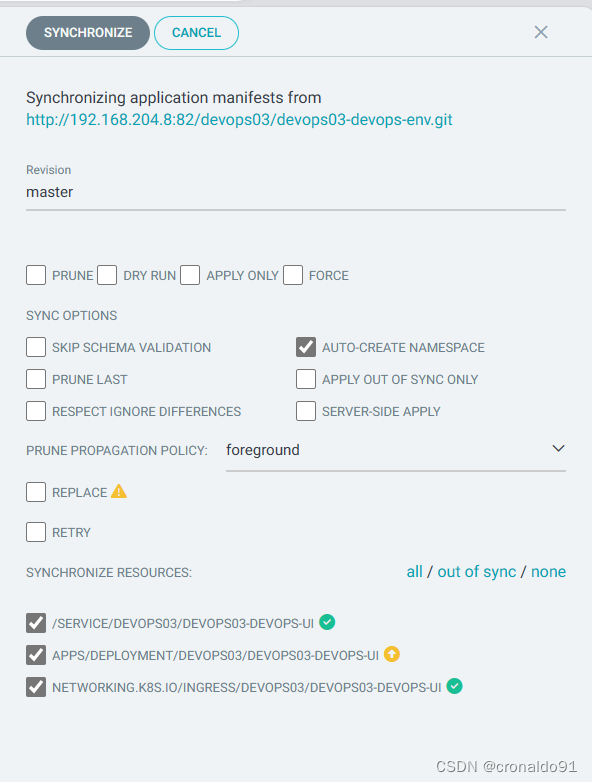
(16)观察pod变化
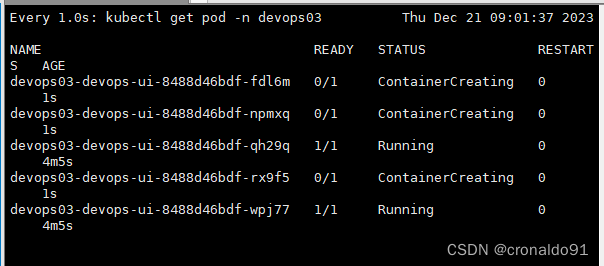
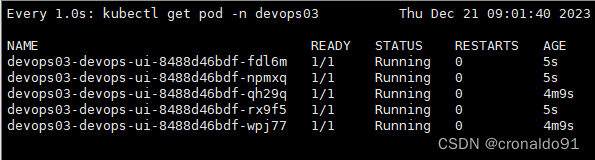
(17)ArgoCD 查看
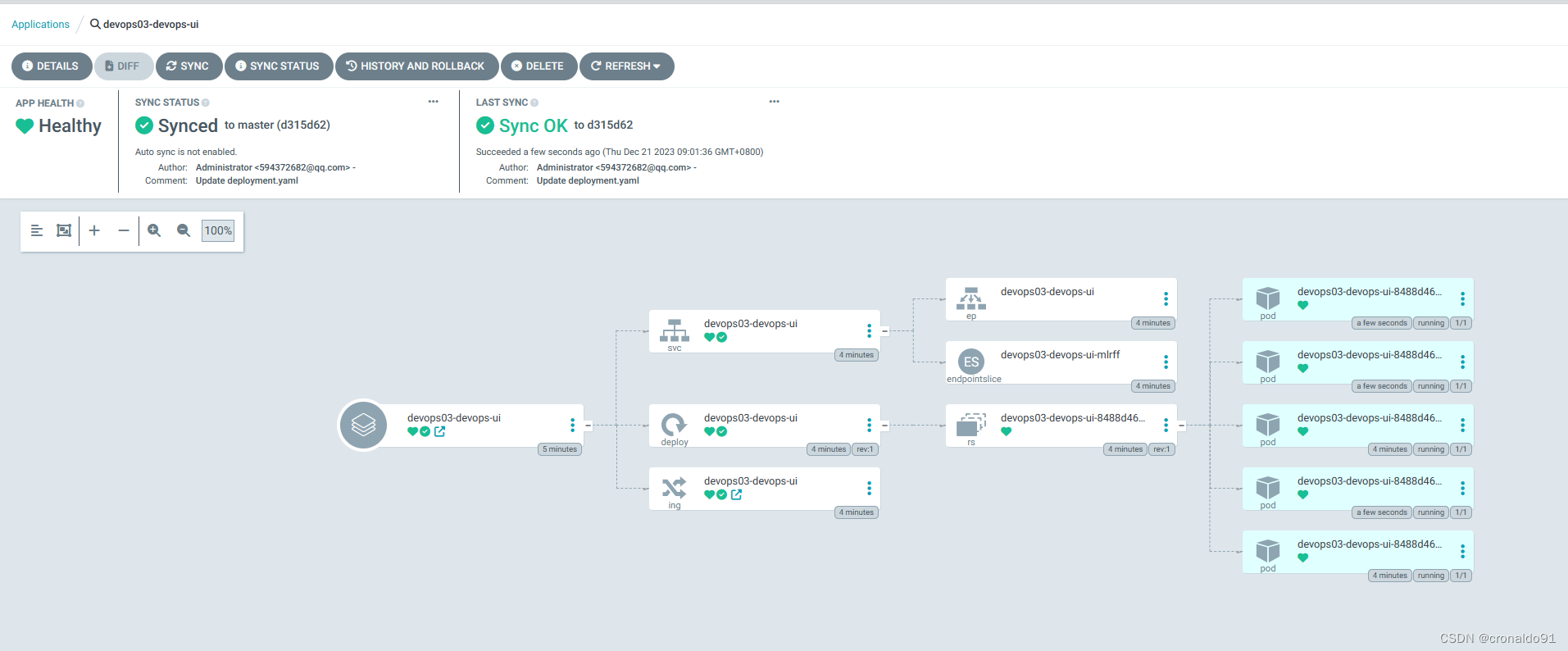
(18)点击HISTORY AND ROLLBACK进行回滚操作
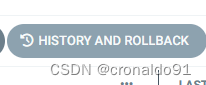
(19)查看
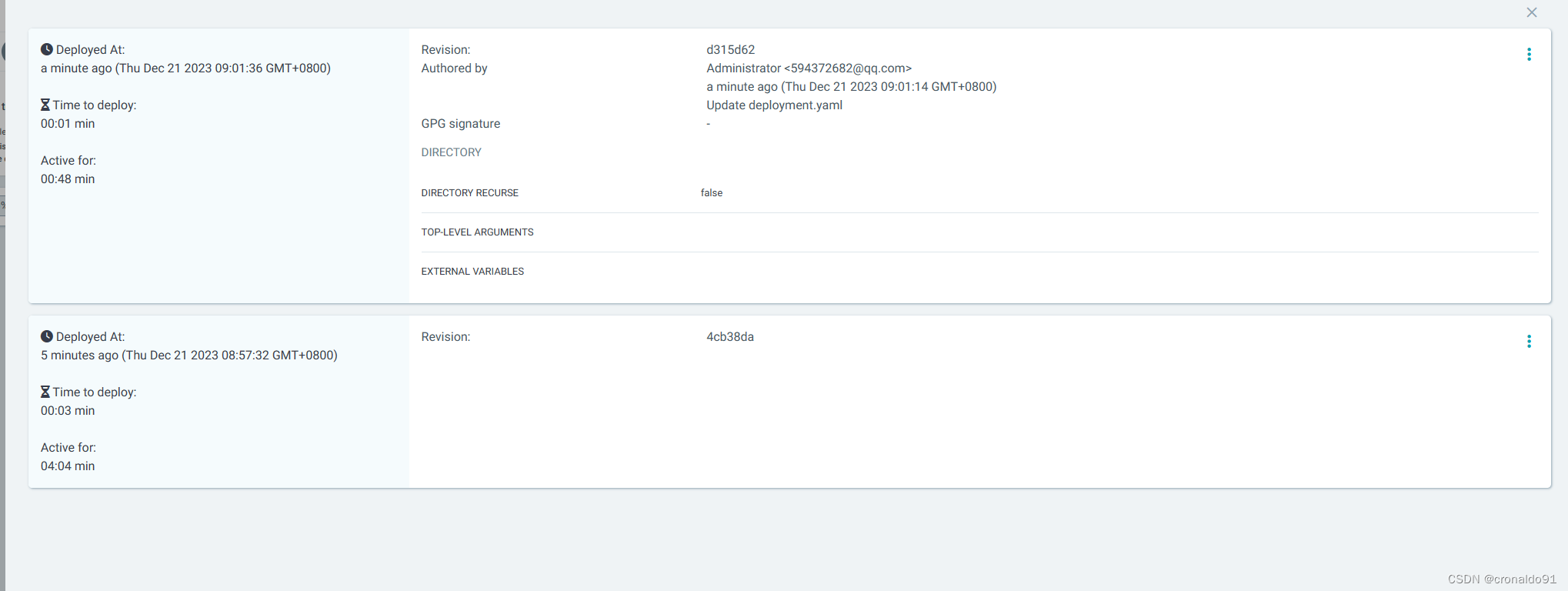
(20)回滚指定版本

(21)OK

(22)观察pod变化
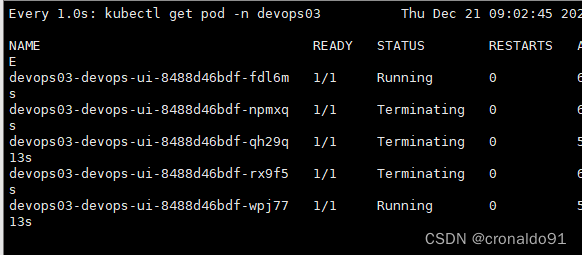
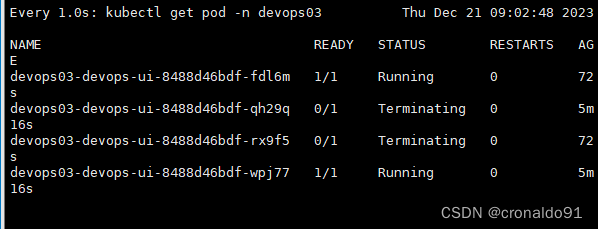

(23)ArgoCD 查看
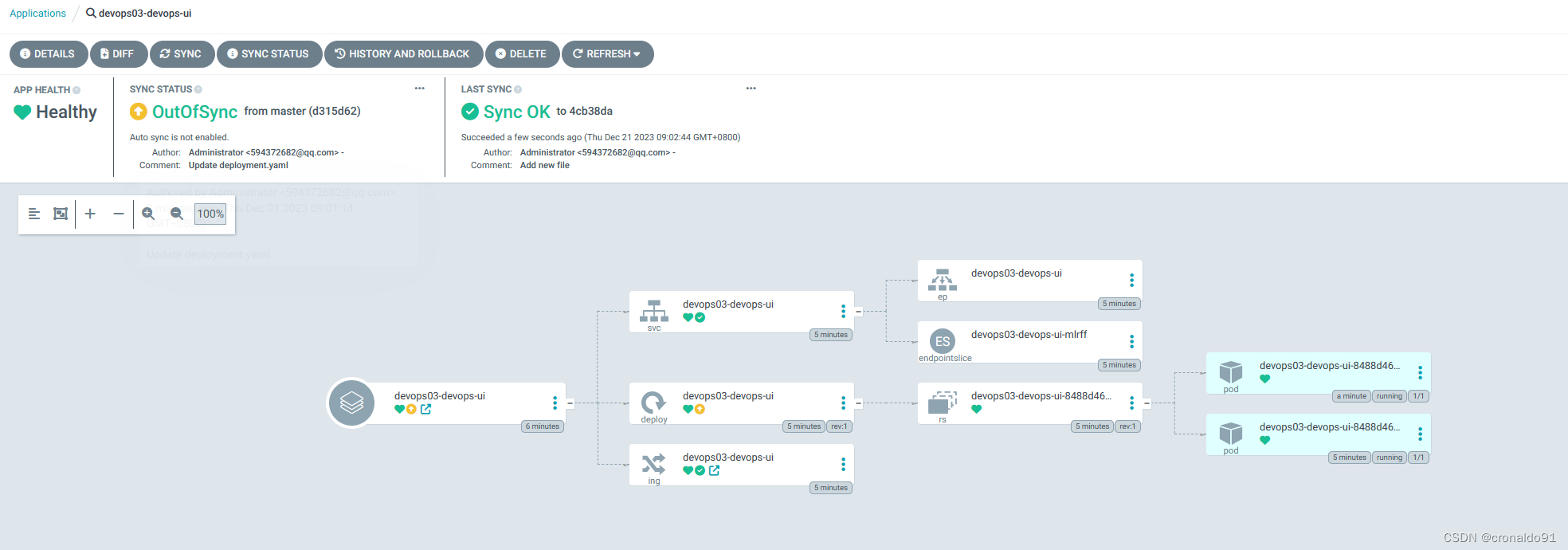
4.基于ArgoCD 实现GitOps (同步HELM文件)
(1)查看GitLab项目,复制项目地址

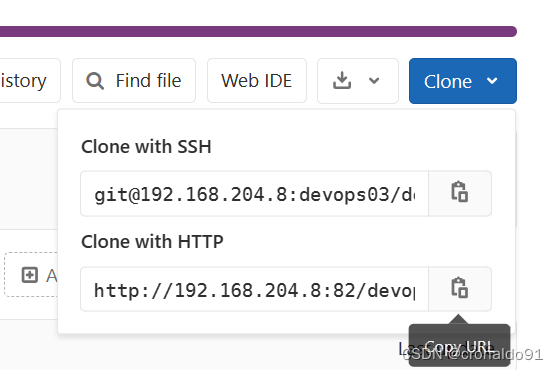
(2)ArgoCD 添加REPO(仓库)
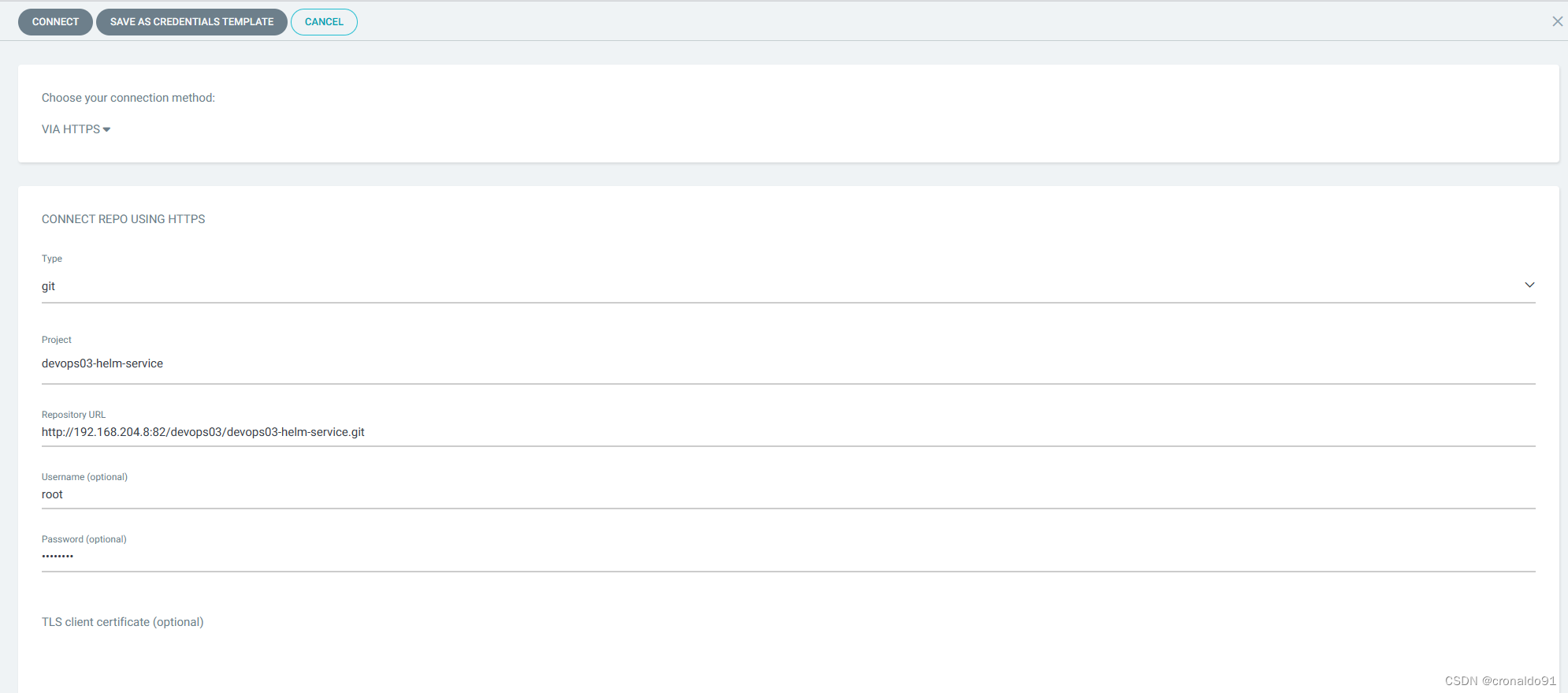
(3)成功
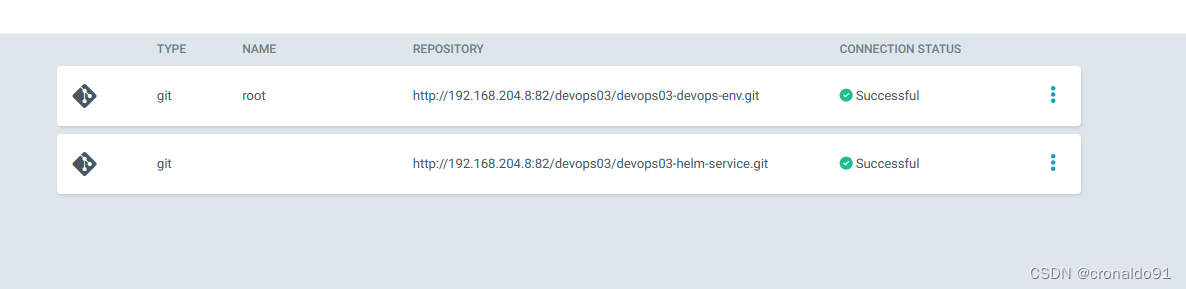
(4)K8S集群删除命名空间devops03
# kubectl delete ns devops03
(5)ArgoCD 选择Create applicatin 创建应用程序

(6)ArgoCD 创建application (手动策略、自动创建命名空间、指定仓库与集群)
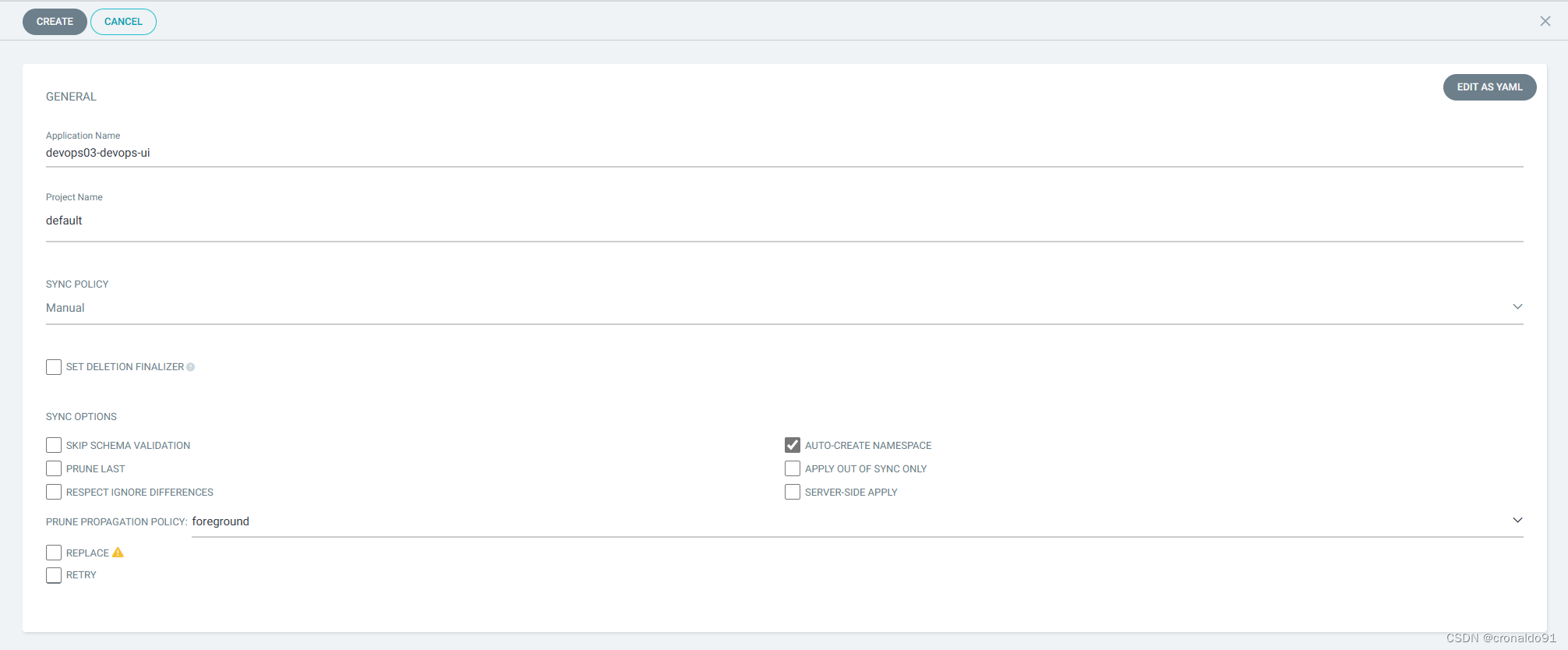
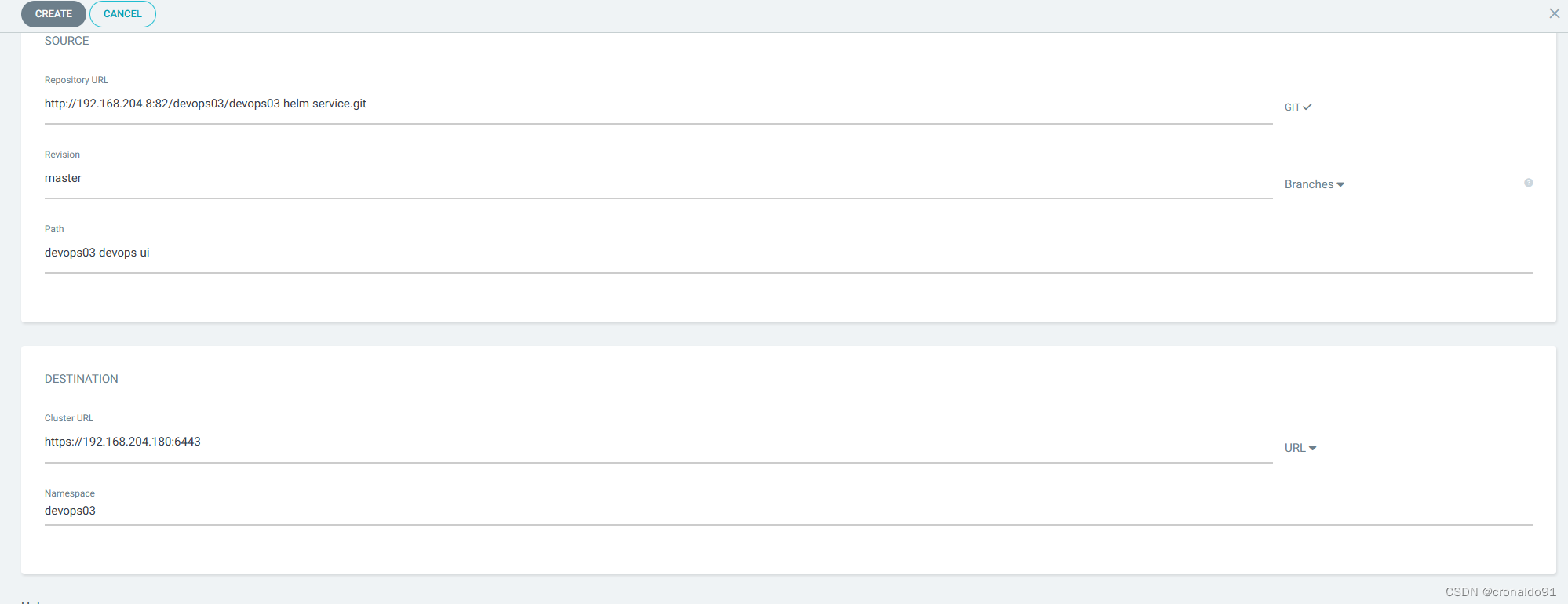
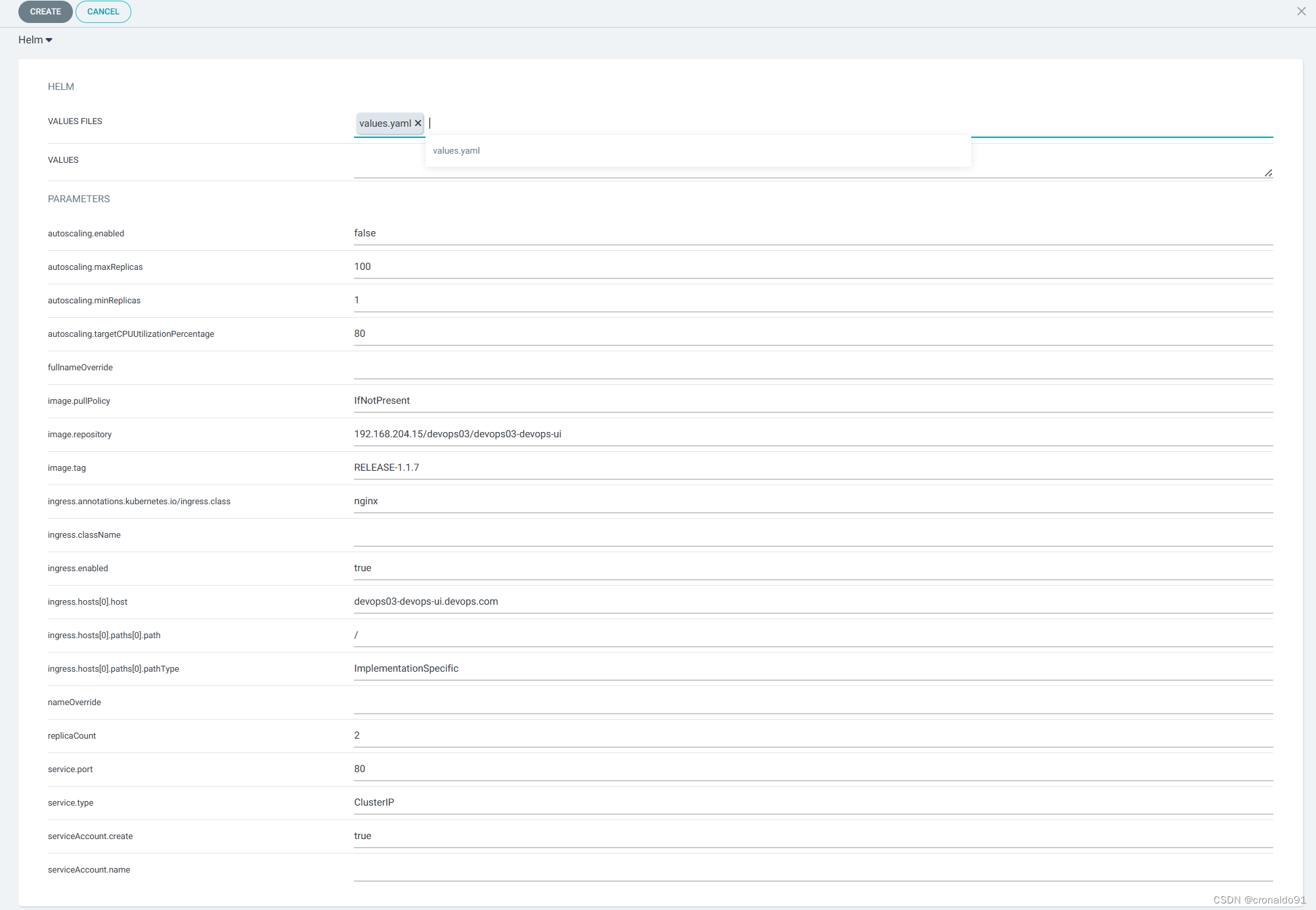
(7)完成创建
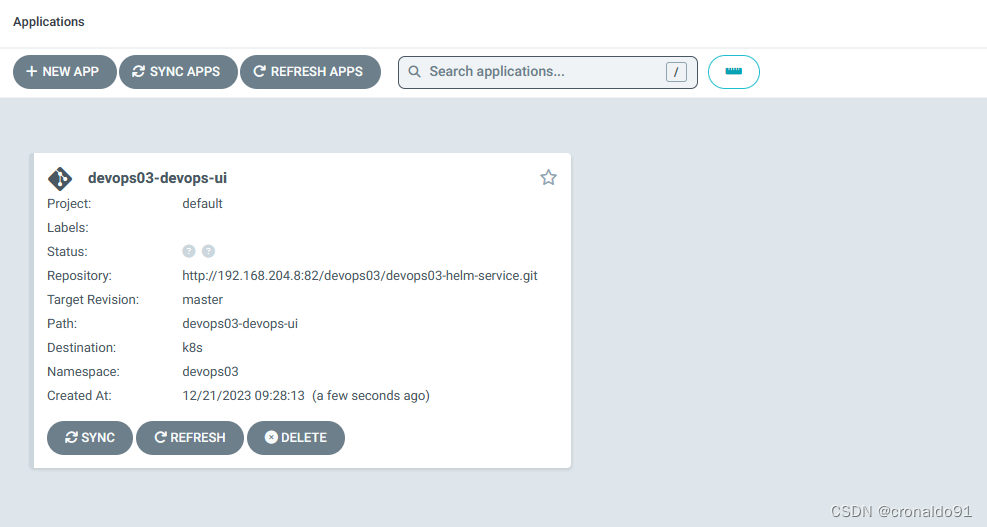
(8)点击 SYNCHRONIZE (同步)
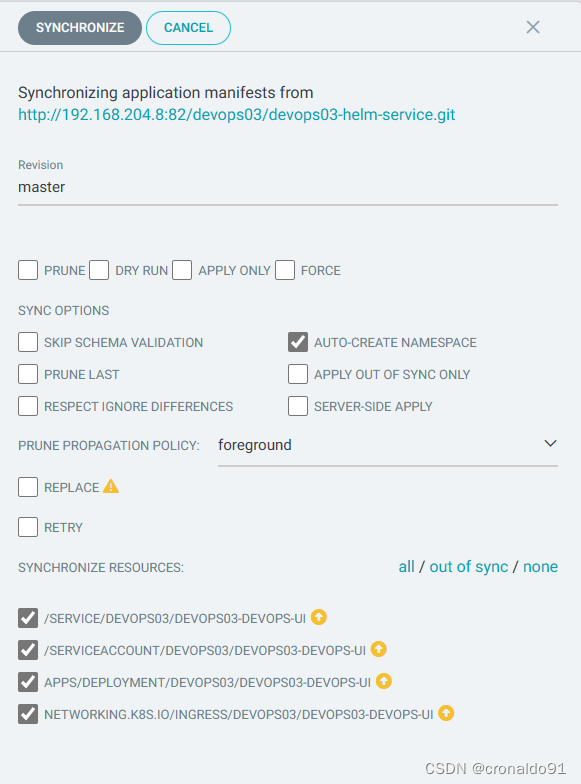
(9) 观察pod变化


(10)外部测试访问(当前版本为1.1.7)
# curl http://devops03-devops-ui.devops.com:31291
(11)修改GitLab项目文件,镜像tag标签修改为RELEASE-1.1.6
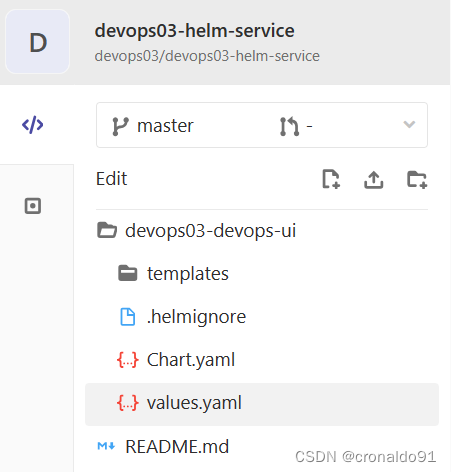
修改前:
![]()
修改后:
![]()
(12) ArgoCD 点击 SYNCHRONIZE (同步)
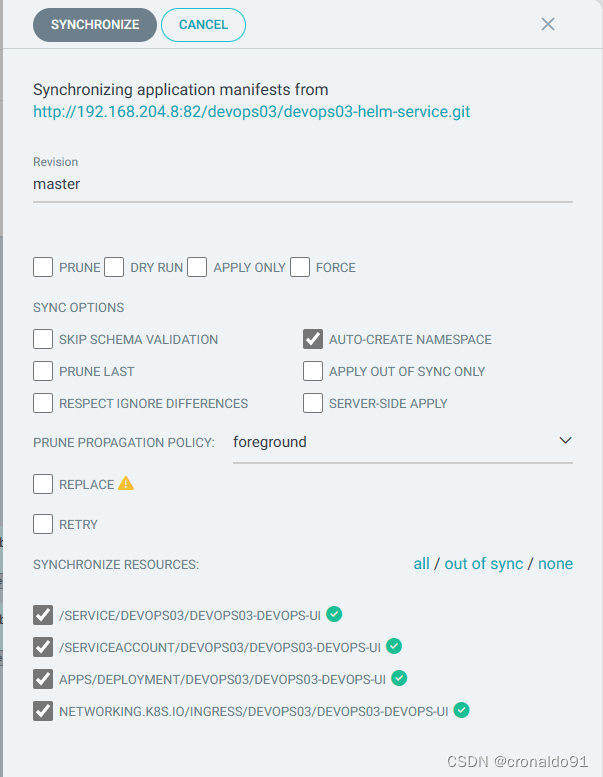
(13) 观察pod变化
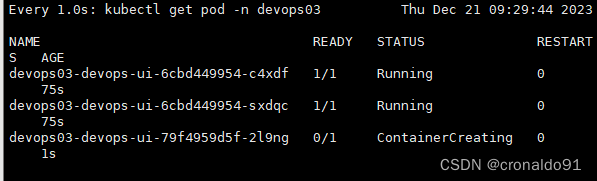
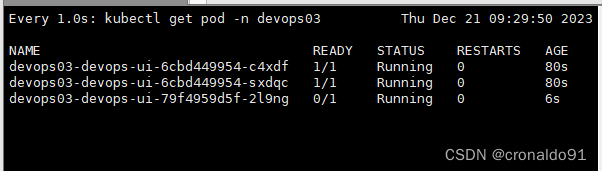
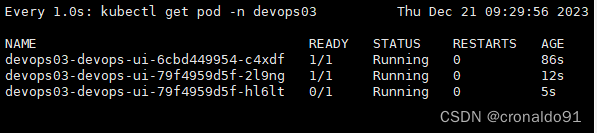

(14) ArgoCD 观察变化
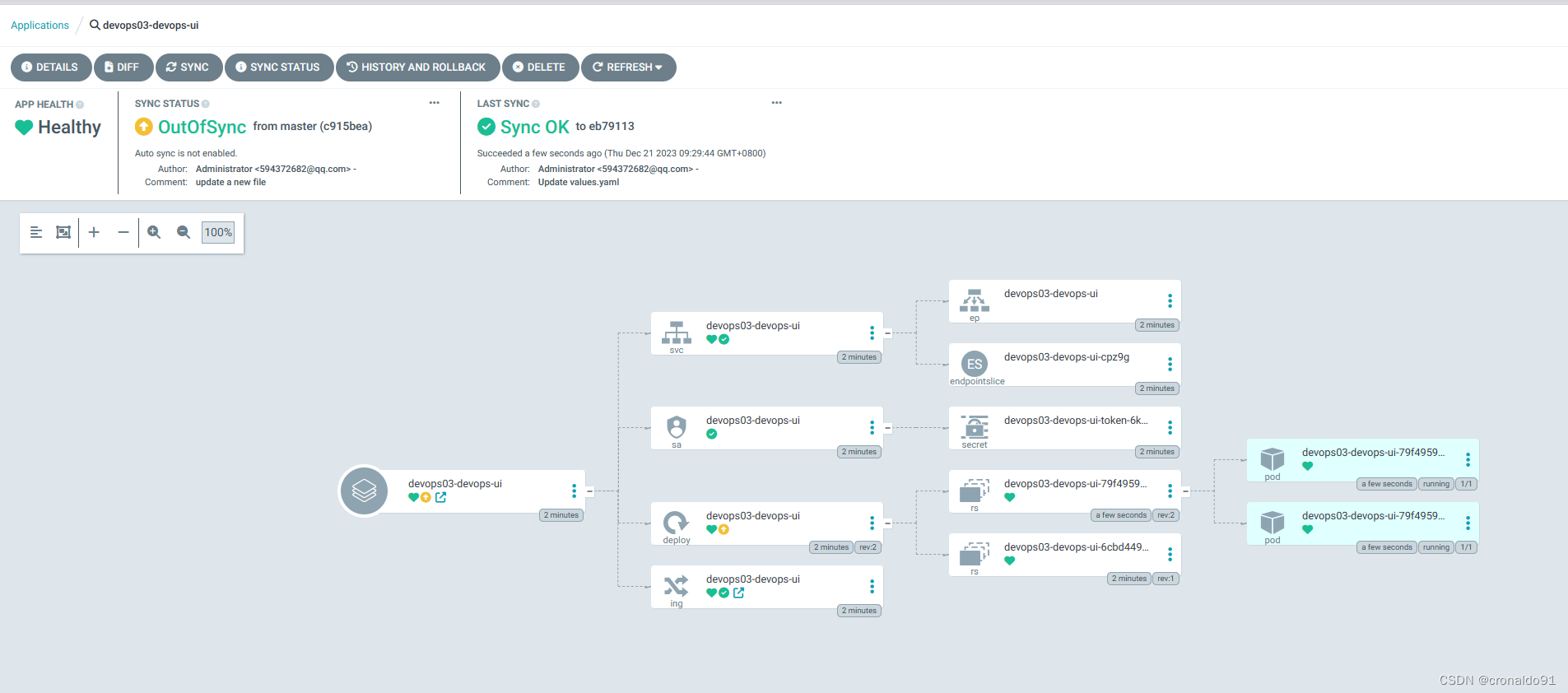
(15)外部测试访问(当前版本为1.1.6)
# curl http://devops03-devops-ui.devops.com:31291
二、问题
1. ArgoCD 连接K8S集群状态为 Unknown
(1)报错
1)列出当前 kubeconfig 中的所有集群上下文:
# kubectl config get-contexts -o name2)注册集群
# argocd cluster add kubernetes-admin@kubernetes3)查看集群
# argocd cluster list
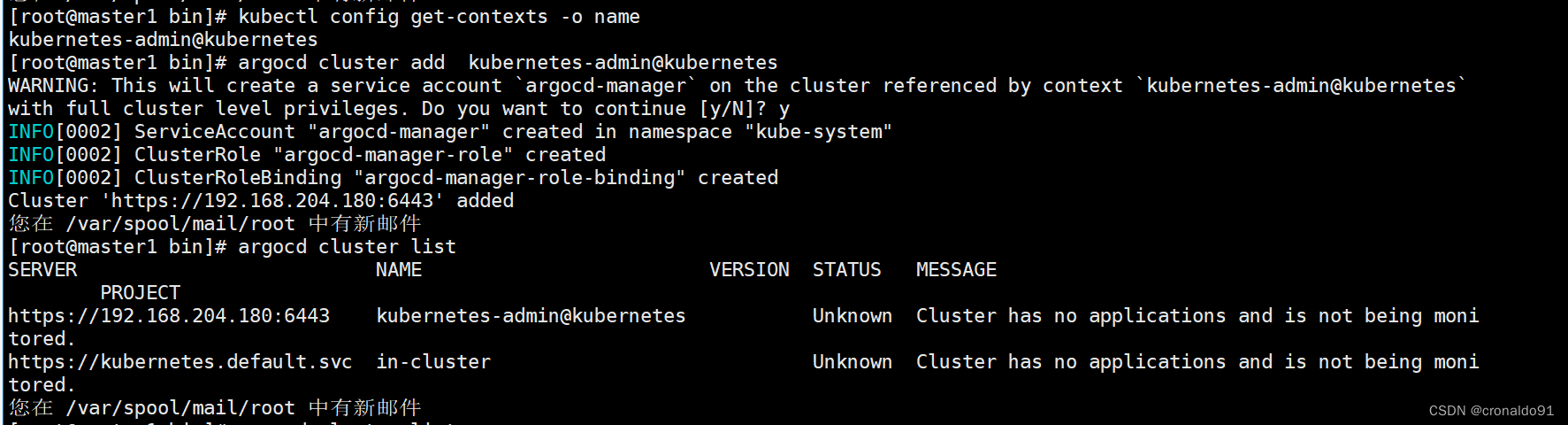
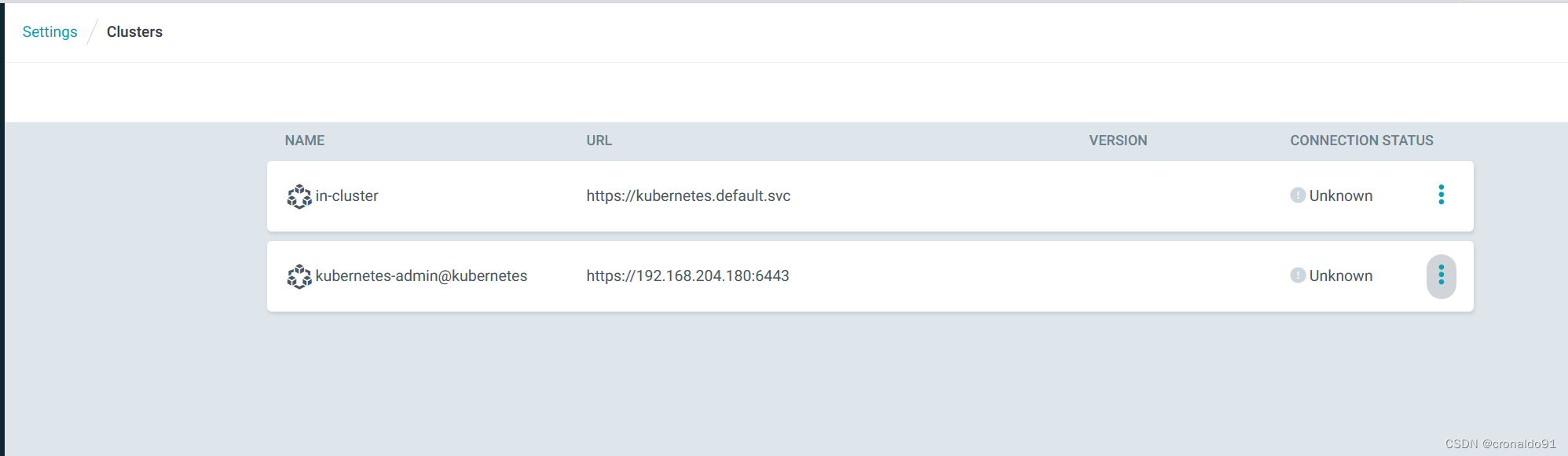
(2)原因分析
未添加K8S集群认证配置文件
(3)解决方法
重新命令添加,如果添加失败,需要先删除已关联的集群。

ArgoCD删除集群。

重新命令添加成功。
# argocd cluster add kubernetes-admin@kubernetes --kubeconfig ~/.kube/config --name k8s

查看

2.ArgoCD 创建application失败
(1)报错
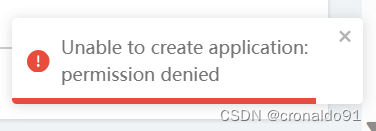
(2)原因分析
Project Name 有误
(3)解决方法
修改 Project Name
修改前:
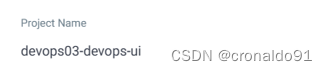
修改后:
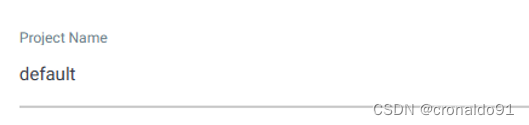
成功:

3. curl命令
(1)概念
在Linux中curl是一个利用URL规则在命令行下工作的文件传输工具,可以说是一款很强大的http命令行工具。它支持文件的上传和下载,是综合传输工具,但按传统,习惯称url为下载工具。
(2)语法
# curl [option] [url](3)常见参数
1)常见参数
-A/--user-agent <string> 设置用户代理发送给服务器
-b/--cookie <name=string/file> cookie字符串或文件读取位置
-c/--cookie-jar <file> 操作结束后把cookie写入到这个文件中
-C/--continue-at <offset> 断点续转
-D/--dump-header <file> 把header信息写入到该文件中
-e/--referer 来源网址
-f/--fail 连接失败时不显示http错误
-o/--output 把输出写到该文件中
-O/--remote-name 把输出写到该文件中,保留远程文件的文件名
-r/--range <range> 检索来自HTTP/1.1或FTP服务器字节范围
-s/--silent 静音模式。不输出任何东西
-T/--upload-file <file> 上传文件
-u/--user <user[:password]> 设置服务器的用户和密码
-w/--write-out [format] 什么输出完成后
-x/--proxy <host[:port]> 在给定的端口上使用HTTP代理
-#/--progress-bar 进度条显示当前的传送状态(4)其他参数
1)其他参数
-a/--append 上传文件时,附加到目标文件
--anyauth 可以使用“任何”身份验证方法
--basic 使用HTTP基本验证
-B/--use-ascii 使用ASCII文本传输
-d/--data <data> HTTP POST方式传送数据
--data-ascii <data> 以ascii的方式post数据
--data-binary <data> 以二进制的方式post数据
--negotiate 使用HTTP身份验证
--digest 使用数字身份验证
--disable-eprt 禁止使用EPRT或LPRT
--disable-epsv 禁止使用EPSV
--egd-file <file> 为随机数据(SSL)设置EGD socket路径
--tcp-nodelay 使用TCP_NODELAY选项
-E/--cert <cert[:passwd]> 客户端证书文件和密码 (SSL)
--cert-type <type> 证书文件类型 (DER/PEM/ENG) (SSL)
--key <key> 私钥文件名 (SSL)
--key-type <type> 私钥文件类型 (DER/PEM/ENG) (SSL)
--pass <pass> 私钥密码 (SSL)
--engine <eng> 加密引擎使用 (SSL). "--engine list" for list
--cacert <file> CA证书 (SSL)
--capath <directory> CA目 (made using c_rehash) to verify peer against (SSL)
--ciphers <list> SSL密码
--compressed 要求返回是压缩的形势 (using deflate or gzip)
--connect-timeout <seconds> 设置最大请求时间
--create-dirs 建立本地目录的目录层次结构
--crlf 上传是把LF转变成CRLF
--ftp-create-dirs 如果远程目录不存在,创建远程目录
--ftp-method [multicwd/nocwd/singlecwd] 控制CWD的使用
--ftp-pasv 使用 PASV/EPSV 代替端口
--ftp-skip-pasv-ip 使用PASV的时候,忽略该IP地址
--ftp-ssl 尝试用 SSL/TLS 来进行ftp数据传输
--ftp-ssl-reqd 要求用 SSL/TLS 来进行ftp数据传输
-F/--form <name=content> 模拟http表单提交数据
-form-string <name=string> 模拟http表单提交数据
-g/--globoff 禁用网址序列和范围使用{}和[]
-G/--get 以get的方式来发送数据
-h/--help 帮助
-H/--header <line> 自定义头信息传递给服务器
--ignore-content-length 忽略的HTTP头信息的长度
-i/--include 输出时包括protocol头信息
-I/--head 只显示文档信息
-j/--junk-session-cookies 读取文件时忽略session cookie
--interface <interface> 使用指定网络接口/地址
--krb4 <level> 使用指定安全级别的krb4
-k/--insecure 允许不使用证书到SSL站点
-K/--config 指定的配置文件读取
-l/--list-only 列出ftp目录下的文件名称
--limit-rate <rate> 设置传输速度
--local-port<NUM> 强制使用本地端口号
-m/--max-time <seconds> 设置最大传输时间
--max-redirs <num> 设置最大读取的目录数
--max-filesize <bytes> 设置最大下载的文件总量
-M/--manual 显示全手动
-n/--netrc 从netrc文件中读取用户名和密码
--netrc-optional 使用 .netrc 或者 URL来覆盖-n
--ntlm 使用 HTTP NTLM 身份验证
-N/--no-buffer 禁用缓冲输出
-p/--proxytunnel 使用HTTP代理
--proxy-anyauth 选择任一代理身份验证方法
--proxy-basic 在代理上使用基本身份验证
--proxy-digest 在代理上使用数字身份验证
--proxy-ntlm 在代理上使用ntlm身份验证
-P/--ftp-port <address> 使用端口地址,而不是使用PASV
-Q/--quote <cmd> 文件传输前,发送命令到服务器
--range-file 读取(SSL)的随机文件
-R/--remote-time 在本地生成文件时,保留远程文件时间
--retry <num> 传输出现问题时,重试的次数
--retry-delay <seconds> 传输出现问题时,设置重试间隔时间
--retry-max-time <seconds> 传输出现问题时,设置最大重试时间
-S/--show-error 显示错误
--socks4 <host[:port]> 用socks4代理给定主机和端口
--socks5 <host[:port]> 用socks5代理给定主机和端口
-t/--telnet-option <OPT=val> Telnet选项设置
--trace <file> 对指定文件进行debug
--trace-ascii <file> Like --跟踪但没有hex输出
--trace-time 跟踪/详细输出时,添加时间戳
--url <URL> Spet URL to work with
-U/--proxy-user <user[:password]> 设置代理用户名和密码
-V/--version 显示版本信息
-X/--request <command> 指定什么命令
-y/--speed-time 放弃限速所要的时间。默认为30
-Y/--speed-limit 停止传输速度的限制,速度时间'秒
-z/--time-cond 传送时间设置
-0/--http1.0 使用HTTP 1.0
-1/--tlsv1 使用TLSv1(SSL)
-2/--sslv2 使用SSLv2的(SSL)
-3/--sslv3 使用的SSLv3(SSL)
--3p-quote like -Q for the source URL for 3rd party transfer
--3p-url 使用url,进行第三方传送
--3p-user 使用用户名和密码,进行第三方传送
-4/--ipv4 使用IP4
-6/--ipv6 使用IP6这篇关于持续集成交付CICD:基于ArgoCD 的GitOps 自动化完成前端项目应用发布与回滚的文章就介绍到这儿,希望我们推荐的文章对编程师们有所帮助!